Теперь на контроллерах I-Core появилась встроенная поддержка датчиков Solar Sync. Эти новые модели серии I-Core легко распознать по отметке Solar Sync Settings («Настройки Solar Sync») на панели управления. Поскольку поддержка Solar Sync уже встроена в новые модели контроллеров I-Core, подключать дополнительные компоненты не придется. В частности, вам не понадобится модуль Solar Sync (и он несовместим с этими моделями).
- Чтобы подключить датчик Solar Sync, протяните черный и зеленый провода от датчика к контроллеру и подсоедините их к двум клеммам S1. Какой провод подсоединить к какой клемме, не имеет значения, главное — использовать для подключения датчика Solar Sync только клеммы S1.
- Для достижения оптимального результата рекомендуем выбрать для установки датчика Solar Sync место, куда попадает как можно больше солнечного света.
- Теперь датчику Solar Sync нужно присвоить местоположение SEN1 на контроллере. Для этого переведите рукоятку настройки в положение Advanced Features («Расширенные функции»).
- С помощью кнопки ▼ прокрутите варианты до пункта Sensor Configuration («Конфигурация датчика») и нажмите кнопку «+».
- В положении SEN1 используйте кнопку «+», чтобы прокрутить варианты до Solar Sync. Теперь контроллер I-Core распознает, что к нему подключен датчик Solar Sync.
Если вы подключаете к контроллеру I-Core беспроводную модель датчика Solar Sync, выполните все те же шаги с 1-го по 5-й с той лишь разницей, что в 1-м шаге к клеммам S1 вам нужно будет подключить зеленый и черный провода от приемника Solar Sync. После этого приемник установит связь с беспроводным датчиком.
Датчик Solar Sync может корректировать время работы станций в рамках каждой отдельной программы. Ниже описано, как перевести контроллер I-Core в режим корректировки работы по сигналу датчика Solar Sync.
- Переведите рукоятку настройки в положение Set Seasonal Adjustment («Настроить сезонную корректировку»). С помощью кнопки PRG («ПРОГРАММА») выберите нужную вам программу.
- Используйте кнопки «+» и «-», чтобы выбрать режим By Solar Sync Seasonal Adjust («Сезонная корректировка датчиком Solar Sync»). При необходимости проделайте то же самое в отношении других программ.
Когда датчик Solar Sync будет подключен и запрограммирован, время работы станций будет корректироваться с учетом его показателей. Датчик автоматически отрегулирует время работы станции, и для каждой из четырех программ контроллера I-Core его можно запрограммировать отдельно. Датчики Rain Clik и Freeze-Clik, встроенные в модель Solar Sync, можно программировать отдельно по станциям. Подробнее об этом — в разделе «Настройка работы датчика».
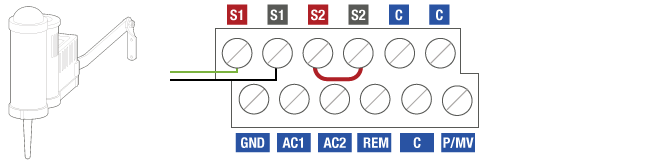
Установка на старых моделях контроллеров I-Core (без отметки SOLAR SYNC SETTINGS на панели управления)
Для контроллеров I-Core старого образца (без отметки SOLAR SYNC SETTINGS («НАСТРОЙКИ SOLAR SYNC») на панели управления) вам понадобится не только сам датчик, но и специальный модуль Solar Sync. Кроме того, для работы с датчиком Solar Sync более старым контроллерам I-Core может потребоваться новый модуль питания. С датчиками Solar Sync совместимы только модули питания I-Core с кодом даты изготовления Jul 10 («июль 2010 г.») или позднее. Код даты изготовления указан на верхней стенке модуля.
Программирование модуля Solar Sync
- Прежде чем подключить модуль Solar Sync, отсоедините контроллер от источника переменного тока.
- Подсоедините красный провод от модуля к клемме AC1.
- Подсоедините белый провод от модуля к клемме AC2.
- Подсоедините синий провод от модуля к клемме SEN.
- Снимите металлическую пластину-перемычку (если она имеется) с обеих клемм для датчика.
- Подсоедините желтый провод от модуля к одной из клемм SEN.
- Подсоедините оранжевый провод от модуля к одной из клемм SEN.
- Подсоедините черный и зеленый провода от модуля к приемнику или датчику, как показано выше в инструкции по подключению проводной или беспроводной модели Solar Sync.
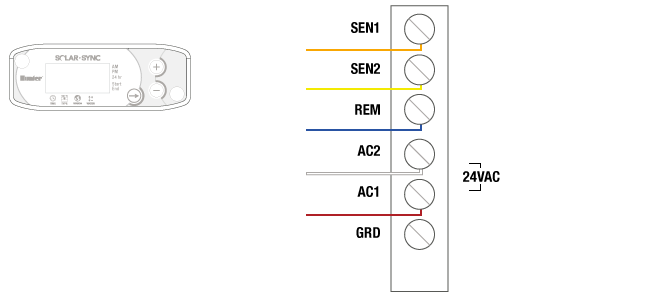
По-прежнему нужна помощь? Мы к вашим услугам!
Изложите свой вопрос, и мы постараемся найти для вас оптимальное решение.

